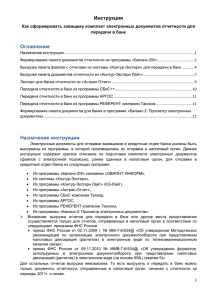Инструкции - Баланс-2W
advertisement
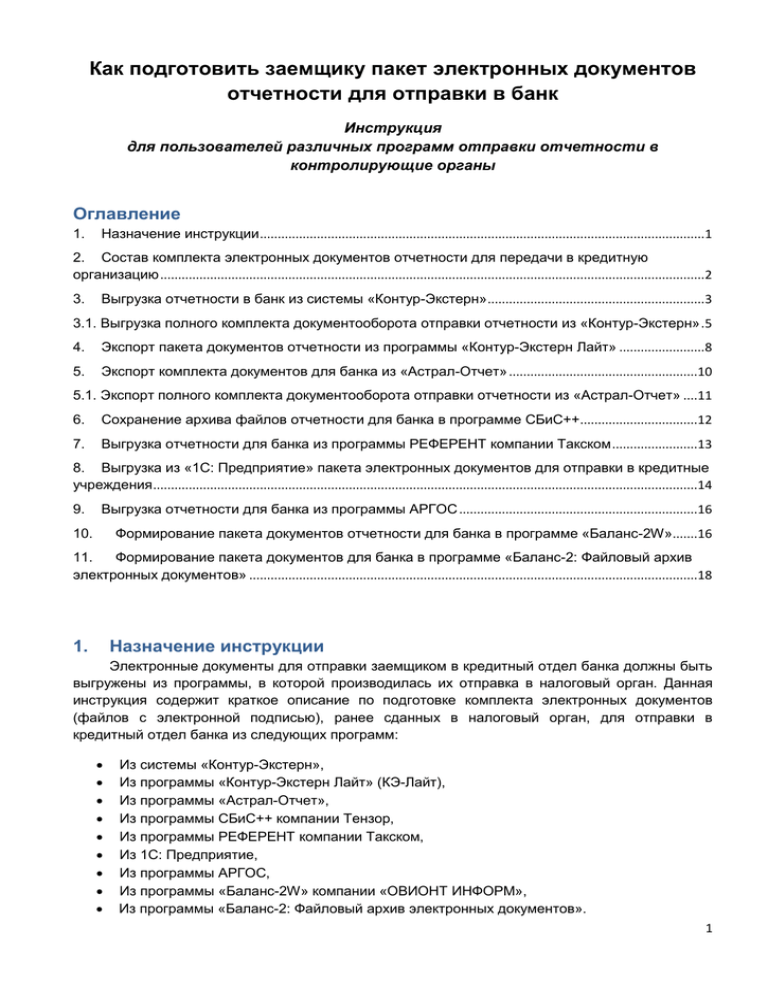
Как подготовить заемщику пакет электронных документов отчетности для отправки в банк Инструкция для пользователей различных программ отправки отчетности в контролирующие органы Оглавление 1. Назначение инструкции .............................................................................................................................1 2. Состав комплекта электронных документов отчетности для передачи в кредитную организацию .........................................................................................................................................................2 3. Выгрузка отчетности в банк из системы «Контур-Экстерн» .............................................................3 3.1. Выгрузка полного комплекта документооборота отправки отчетности из «Контур-Экстерн» .5 4. Экспорт пакета документов отчетности из программы «Контур-Экстерн Лайт» ........................8 5. Экспорт комплекта документов для банка из «Астрал-Отчет» .....................................................10 5.1. Экспорт полного комплекта документооборота отправки отчетности из «Астрал-Отчет» ....11 6. Сохранение архива файлов отчетности для банка в программе СБиС++ .................................12 7. Выгрузка отчетности для банка из программы РЕФЕРЕНТ компании Такском ........................13 8. Выгрузка из «1С: Предприятие» пакета электронных документов для отправки в кредитные учреждения .........................................................................................................................................................14 9. Выгрузка отчетности для банка из программы АРГОС ...................................................................16 Формирование пакета документов отчетности для банка в программе «Баланс-2W».......16 10. 11. Формирование пакета документов для банка в программе «Баланс-2: Файловый архив электронных документов» ..............................................................................................................................18 Назначение инструкции 1. Электронные документы для отправки заемщиком в кредитный отдел банка должны быть выгружены из программы, в которой производилась их отправка в налоговый орган. Данная инструкция содержит краткое описание по подготовке комплекта электронных документов (файлов с электронной подписью), ранее сданных в налоговый орган, для отправки в кредитный отдел банка из следующих программ: Из системы «Контур-Экстерн», Из программы «Контур-Экстерн Лайт» (КЭ-Лайт), Из программы «Астрал-Отчет», Из программы СБиС++ компании Тензор, Из программы РЕФЕРЕНТ компании Такском, Из 1С: Предприятие, Из программы АРГОС, Из программы «Баланс-2W» компании «ОВИОНТ ИНФОРМ», Из программы «Баланс-2: Файловый архив электронных документов». 1 Внимание, выгрузка отчетов для передачи в банк или другие места представления осуществляется только для отчетов, отправленных в налоговый орган в соответствии со следующими приказами ФНС России: приказ ФНС России от 02.11.2009 г. № ММ-7-6/534@ «Об утверждении Методических рекомендаций по организации электронного документооборота при представлении налоговых деклараций (расчетов) в электронном виде по телекоммуникационным каналам связи»; приказ ФНС России от 09.11.2010 № ММВ-7-6/534@ «Об утверждении форматов, используемых в электронном документообороте при представлении налоговых деклараций (расчетов) в электронном виде (на основе XML) (версия 5)». Для остальных отчетов выгрузка невозможна. То есть выгрузить и передать в банк можно только документы отчетности, отправленные в налоговый орган, начиная с отчетности за периоды 2011г. и позже. 2. Состав комплекта электронных документов отчетности для передачи в кредитную организацию В программном обеспечении, которое используют различные организации для электронного обмена с налоговыми органами, должна быть функция для выгрузки отчетности для отправки в Банк. В результате выполнения этой функции должен сформироваться zipархив, наименование которого должно быть следующим: NO_BUHOTCH_NNNN_NNNN_NNNNNNNNNNNNNNNNNNN_NNNNNNNN_AAAAAAAA-AAAA-AAAA-AAAAAAAAAAAAAAAA.zip где символы: N – цифра от 0 до 9, А – цифра или буква. Содержимое такого zip-архива должно включать 5 файлов следующим: NO_BUHOTCH_NNNN_NNNN_NNNNNNNNNNNNNNNNNNN_NNNNNNNN_AAAAAAAA-AAAA-AAAA-AAAAAAAAAAAAAAAA.xml - файл бухгалтерской отчетности, NO_BUHOTCH_NNNN_NNNN_NNNNNNNNNNNNNNNNNNN_NNNNNNNN_AAAAAAAA-AAAA-AAAA-AAAAAAAAAAAAAAAA.xml.p7s - электронная подпись налогоплательщика под бухгалтерской отчетностью, NO_BUHOTCH_NNNN_NNNN_NNNNNNNNNNNNNNNNNNN_NNNNNNNN_AAAAAAAA-AAAA-AAAA-AAAAAAAAAAAAAAAA.xml.fNs.p7s - электронная подпись уполномоченного представителя налогового органа под бухгалтерской отчетностью, NO_BUHOTCH_NNNN_NNNN_NNNNNNNNNNNNNNNNNNN_NNNNNNNN_AAAAAAAA-AAAA-AAAA-AAAAAAAAAAAAAAAA.xml.KV.p7s - файл квитанции о приеме в налоговом органе бухгалтерской отчетности, NO_BUHOTCH_NNNN_NNNN_NNNNNNNNNNNNNNNNNNN_NNNNNNNN_AAAAAAAA-AAAA-AAAA-AAAAAAAAAAAAAAAA.xml.KV.xml - электронная подпись уполномоченного представителя налогового органа под квитанцией о приеме бухгалтерской отчетности. 2 На следующем рисунке отображен пример файлов архива, отправляемых в кредитную организацию. 3. Выгрузка отчетности в банк из системы «Контур-Экстерн» Если ранее Вы отправляли отчетность в ФНС через систему «Контур-Экстерн», то можно сформировать и отправить в банк свою сданную отчетность и квитанцию о ее приеме в налоговом органе. Для этого в системе «Контур-Экстерн» необходимо выполнить следующую последовательность действий. 1. В новом интерфейсе системы «Контур-Экстерн» достаточно слева выбрать направление «ФНС», и затем в правой части экрана появится «Отчетность в банк». 2. Обычно заемщики пересылают в банк файлы по электронной почте или передают на съемном носителе (например, флэш-накопителе). Поэтому в открывшемся окне «Отправить отчетность в кредитную организацию» (см. рис. ниже) в строке «Получатель» ничего указывать не нужно. Далее в окне «Отправить отчетность в кредитную организацию» необходимо выбрать отправляемый(е) отчет(ы), поэтому нажимаем «Выбрать…». 3 И затем в открывшемся окошке отмечаем отчет(ы), отправляемый(е) в кредитную организацию. Для этого выбираем год, затем отмечаем нужные отчеты и нажимаем на кнопку «Выбрать». 4 Обращаем внимание, что в списке отчетов отображаются только те отчеты, документооборот по которым завершен и отчет принят контролирующим органом (получено Извещение о вводе). 3. Для отправки отчетов в банк по электронной почте или на съемном накопителе, возвратившись в окно «Отправить отчетность в кредитную организацию», сохраните zipархив файлов выбранного отчета на диске. Для этого используйте кнопку («Сохранить»), появившуюся слева от выбранного отчета. Если таких отчетов несколько, то необходимо последовательно нажать на кнопки в каждой строке с выбранным отчетом и сохранить zip-архивы файлов отчетов на диске. После чего можно передавать сохраненный(е) на компьютере zip-архив(ы) в банк по электронной почте или на съемном носителе. В случае отправки отчетности в банк непосредственно из системы нужно нажать на кнопку «Отправить». 3.1. Выгрузка полного комплекта документооборота отправки отчетности из «Контур-Экстерн» В ряде случаев может возникнуть необходимость выгрузить из «Контур-Экстерн» полный комплект документооборота отправки отчетности, например, в случае необходимости отправить третьим лицам всю декларацию по НДС, включая файлы разделов 8-12, которые не выгружаются при стандартной выгрузке файлов для банка. В этом случае в системе «КонтурЭкстерн» необходимо выбрать направление, например, ФНС. Затем выбрать «Отправленные отчеты». 5 В появившемся списке отчетов нужно выбрать нужный отчет И в появившемся окне с информацией о документообороте по отправке выбранного отчета выбрать «Сохранить все документы и подписи», а затем указать папку, куда будут сохранены файлы документооборота. 6 В случае декларации по НДС, действующей начиная с отчетности за 1-й квартал 2015г. будет выгружены все файлы декларации, включая и файлы разделов 8-12, а также все служебные файлы документооборота, подтверждающие отправку и приемку отчета в ФНС. Для отправки в кредитную организацию достаточно запаковать выгруженные файлы в один архивный файл. 7 4. Экспорт пакета документов отчетности из программы «КонтурЭкстерн Лайт» Если Вы отправляете отчетность в ФНС через программу «Контур-Экстерн Лайт» (КЭЛайт), то можно сданную отчетность и документы налогового органа, подтверждающие ее сдачу, экспортировать в банк. Для этого в главном меню необходимо выбрать меню «Файл – «Экспортировать документы». В открывшемся окне указать, какие документы необходимо экспортировать. Можно отметить все или выбрать только документы, рекомендованные ФНС (см. рис. ниже). Также необходимо указать папку, в которую будут сохранены файлы указанных документов и соответствующие им файлы электронных подписей. 8 Теперь отобранные документы с ЭЦП необходимо заархивировать (формат архива – zip). 9 Файл архива отправляем в налоговый орган. 5. Экспорт комплекта документов для банка из «Астрал-Отчет» Документы, принятые налоговыми органами и подтверждающие их прием документы можно выгрузить из программы «Астрал-Отчет». Для этого в программе «Астрал-Отчет» нужно выбрать иконку «ФНС» и затем в окне «Реестр документооборотов для сдачи в налоговую инспекцию» в дереве выбираем папки «Исходящие» и «Декларации». В правой части экрана появится список документов отчетности. Необходимо выбрать ранее отправленный отчет и в контекстном меню, появляющемся по нажатию правой кнопки мыши, выбрать пункт «Экспорт комплекта документов для банка». 10 Далее Вам будет предложено выбрать папку для сохранения подготовленного пакета документов для отправки в банк. Пакет будет содержать сам файл документа, ЭЦП и документы (файлы с ЭЦП), подтверждающие его прием в налоговом органе. 5.1. Экспорт полного комплекта документооборота отправки отчетности из «Астрал-Отчет» В случае необходимости выгрузить из «Астрал-Отчет» полного комплекта документооборота отправки отчетности, например, в случае необходимости отправить третьим лицам всю декларацию по НДС, включая файлы разделов 8-12, которые не выгружаются при экспорте комплекта документов для банка, необходимо выбрать «Экспорт документа, подтверждения, квитанции, протокола». После сохранения экспортируемых файлов, которые программа «Астрал-Отчет» сохраняет каждый в отдельную папку, пользователю необходимо самостоятельно заархивировать эти 11 папки с файлами в один архивный zip-файл и передать в банк или по другому месту требования. 6. Сохранение архива файлов отчетности для банка в программе СБиС++ Для того чтобы подготовить комплект файлов отчетности для их передачи в банк в программе СБиС++ выберите его из списка сданных отчетов, а затем в правом нижнем углу на «Записать». Появится окно, в котором нужно выбрать опцию «Архив в банк» и нажать на кнопку «Записать». При этом программа СБиС++ сама подготовит для отправки в банк не только отчет, но и полный комплект электронных документов, подтверждающих его успешную сдачу и удовлетворяющих требованиям ФНС. 12 7. Выгрузка отчетности для банка из программы РЕФЕРЕНТ компании Такском Для предоставления данных в банк, сформировать контейнер в виде zip – архива. необходимо в программе «Референт» 1. Запустить программу «Референт» («Пуск» => «Taxcom» => «Sprinter» => «Референт»). 2. Перейти на закладку «Отчетность ФНС». 3. Выбрать файл с отчетностью для предоставления в банк, щелкнуть по нему мышкой дважды. Откроется окно «Пакет документов» в разделе «Список документов» мышкой выделить строку «Отчетность», затем нажать на кнопку «Выгрузить с ЭЦП И далее выбрать «Для банков». 4. В открывшемся окне «Обзор папок» выбрать место на диске для сохранения файла отчетности с ЭЦП в виде zip-архива. Нажать на кнопку «ОК» По завершению выгрузки файла с ЭЦП появится сообщение об успешной выгрузке, нажать на кнопку «ОК» 13 Напоминаем, что выгрузка отчетов может быть проведена только для отчетов, отправленных в налоговый орган не ранее 2011 года, для отчетов, отправленных ранее выгрузка невозможна. Иначе на форме «Пакет документов» будет отсутствовать кнопка «Выгрузить ЭЦП». 5. Скопировать zip-архив на съемный носитель. При этом имя файла zipархива должно соответствовать имени файла налоговой декларации (расчета) или бухгалтерской отчетности. 6. Передать zip-архив по месту требования. 8. Выгрузка из «1С: Предприятие» пакета электронных документов для отправки в кредитные учреждения В соответствии с письмом Банка России от 31.03.2011 N 41-Т «О представлении в кредитные организации бухгалтерской и налоговой отчетности в электронном виде», клиенты и учредители (участники) кредитных организаций должны предоставлять в кредитные организации бухгалтерскую и налоговую отчетность, имеющую подтверждение о ее представлении в налоговый орган, в электронном виде. Ниже описана выгрузка пакета отчетности с протоколами и электронной подписью контролирующего органа. 1. Для выгрузки пакета перейдите в пункт «Перейти» - «Журнал обмена» модуля «Регламентированная отчетность». 2. Выберите нужный отчет и дважды щелкните по строке с его наименованием левой кнопкой мыши. 14 3. В открывшемся окне перейдите в пункт меню «Выгрузка» - «Выгрузить пакет для представления по месту требования». 4. Укажите путь к папке, в которую необходимо сохранить пакет отчетности, нажмите кнопку «Открыть». 5. После успешного сохранения пакета перед Вами появится соответствующее сообщение. 15 Пакет подготовлен к передаче в кредитную организацию. 9. Выгрузка отчетности для банка из программы АРГОС Для выгрузки комплекта документов в программе АРГОС выберите пункт меню «Обмен – Выгрузить комплект документов» (или Ctrl+E). Этот режим используется для сохранения в отдельном каталоге всех документов по выделенному сообщению. В диалоговом окне сохранения файла необходимо выбрать каталог, куда будут выгружены документы, и нажать на кнопку "Open" ("Открыть"). Каждый документ будет сохранен в отдельном файле, содержащем электронно-цифровую подпись. 10. Формирование пакета документов отчетности для банка в программе «Баланс-2W» После того, как налоговые органы приняли отчетность, и состояние документа станет «Принят в ИФНС», можно сформировать пакет документов для отправки в банк. Для этого необходимо выбрать в контекстном меню пункт «Сформировать пакет документов для отправки в банк». Затем в окне «Сформировать пакет документов для отправки в банк или по другому месту требования» можно определить состав пакета документов: только отчет и основные 16 подтверждающие файлы (по рекомендациям ФНС, обычно банки принимают именно такие файлы) или все файлы документооборота. В первом случае, который предлагается, по умолчанию, пакет документов будет содержать следующие файлы, запакованные в zip – архив: Документ с файлом налоговой декларации (расчета) или бухгалтерской отчетности. Файл ЭЦП налогоплательщика (представителя) под файлом налоговой декларации (расчета) или бухгалтерской отчетности. Файл ЭЦП налогового органа под файлом налоговой декларации (расчета) или бухгалтерской отчетности. Квитанция о приеме налоговой декларации (расчета) или бухгалтерской отчетности. Файл ЭЦП налогового органа под квитанцией о приеме налоговой декларации (расчета) или бухгалтерской отчетности. Во втором – все файлы документооборота. Файлы при необходимости можно зашифровать и подписать. В этом случае сформируется зашифрованный на открытом ключе банка файл, для его безопасной отправки по открытым каналам связи. Но не все банки готовы принимать документы в таком виде. 17 11. Формирование пакета документов для банка в программе «Баланс-2: Файловый архив электронных документов» Чтобы подготовить пакет документов для отправки в банк необходимо в главном меню программы выбрать пункт «Файл – Сформировать пакет документов». 18 В появившемся окне выбирается папка, в которой находятся электронные документы для банка (по умолчанию, выбирается текущая папка). В настоящее время банки требуют передачу документов в соответствии с рекомендациями ФНС (режим «Только отчет и основные подтверждающие документы»). Сформированный zip-архив имеет, по умолчанию, то же имя, что и файл отчетности и помещается в папке, указанной в поле «Файл пакета документов». Данный способ формирования файла с отчетностью для передачи в банк может быть использован для файлов, ранее сохраненных (экспортированных) из любых программ отправки отчетности в ФНС России. 19